Google Chrome设置页面卡顿如何提速
时间:2025-07-24
来源:谷歌Chrome官网
详情介绍
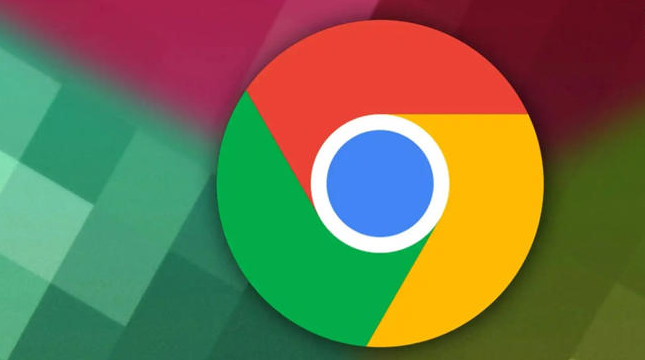
1. 更新Chrome浏览器:确保你的Chrome浏览器是最新版本,因为每个新版本都会包含性能改进和bug修复。你可以通过以下步骤检查并更新Chrome:打开Chrome浏览器;点击右上角的菜单按钮(三条横线);选择“帮助” > “关于Google Chrome”;如果有可用的更新,Chrome会自动下载并安装。安装完成后,可能需要重启浏览器。
2. 清除缓存和Cookies:浏览器缓存和Cookies可以加快网页加载速度,但积累过多也会导致卡顿。定期清理这些数据有助于提升浏览器性能:打开Chrome浏览器;点击右上角的菜单按钮(三条横线);选择“更多工具” > “清除浏览数据”;在弹出的对话框中,选择“所有时间”或特定的时间段;勾选“缓存的图片和文件”以及“Cookies和其他网站数据”;点击“清除数据”。
3. 禁用不必要的扩展程序:过多的扩展程序会占用系统资源,导致浏览器运行缓慢。禁用或删除不必要的扩展程序可以显著提升性能:打开Chrome浏览器;点击右上角的菜单按钮(三条横线);选择“更多工具” > “扩展程序”;浏览已安装的扩展程序列表,禁用或删除那些不常用的扩展。
4. 启用硬件加速:硬件加速可以利用计算机的GPU来处理图形渲染任务,从而减轻CPU的负担,提升浏览器性能:打开Chrome浏览器;在地址栏中输入“chrome://settings/”并回车;向下滚动到“高级”部分,点击“系统”选项;确保“使用硬件加速模式(如果可用)”选项已开启。
5. 优化网络设置:网络环境也是影响网页加载速度的重要因素。以下是一些优化建议:使用有线连接,相比Wi-Fi,有线连接通常更稳定,延迟更低;关闭后台应用,关闭其他占用网络带宽的应用程序,如视频流媒体服务、云备份软件等;更改DNS服务器,尝试使用更快的DNS服务器,如Google Public DNS(8.8.8.8和8.8.4.4)或Cloudflare DNS(1.1.1.1)。
6. 利用开发者工具分析性能问题:Chrome内置的开发者工具提供了强大的性能分析功能,可以帮助你识别和解决网页加载中的瓶颈:打开Chrome浏览器并访问目标网页;右键点击页面空白处,选择“检查”或按F12打开开发者工具;切换到“性能”标签页;点击“录制”按钮开始记录页面的性能数据;完成操作后,停止录制并查看分析报告,找出性能瓶颈并进行相应优化。
通过以上步骤,你可以有效地减少Google Chrome浏览器在加载网页时的卡顿问题,提升整体浏览体验。记得定期维护和优化你的浏览器设置,以保持最佳的上网状态。
继续阅读
如何在Chrome浏览器中提升多个资源并行加载的效果
 通过调整Chrome浏览器中的资源加载策略,提升多个资源并行加载的效果,减少加载时间,提升网页响应速度。
通过调整Chrome浏览器中的资源加载策略,提升多个资源并行加载的效果,减少加载时间,提升网页响应速度。
Chrome浏览器插件是否可以屏蔽无效加载内容
 Chrome浏览器插件能够屏蔽无效加载内容,减少资源浪费,提升网页浏览速度和用户体验。
Chrome浏览器插件能够屏蔽无效加载内容,减少资源浪费,提升网页浏览速度和用户体验。
如何通过谷歌浏览器提升视频内容的流畅播放
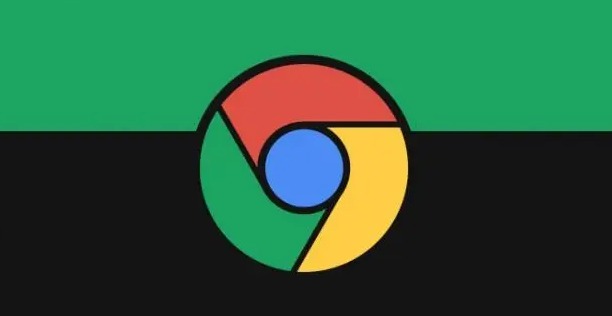 学习如何通过Google Chrome提升视频内容的流畅播放效果,实现无缓冲观看体验。本文将分享一些优化视频播放的技巧和工具。
学习如何通过Google Chrome提升视频内容的流畅播放效果,实现无缓冲观看体验。本文将分享一些优化视频播放的技巧和工具。
Chrome浏览器插件是否支持可视化行为路径分析
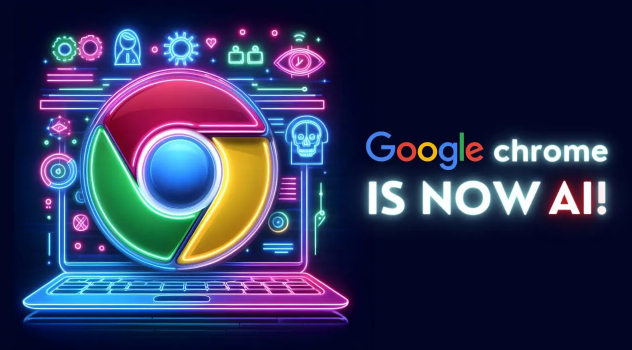 Chrome浏览器插件支持通过可视化方式追踪用户在网页中的点击、滚动与跳转路径,形成操作轨迹图,适合网站优化与交互行为研究。
Chrome浏览器插件支持通过可视化方式追踪用户在网页中的点击、滚动与跳转路径,形成操作轨迹图,适合网站优化与交互行为研究。
